آموزش نصب LibreOffice 4.1 روی نسخههای 12.10 و 13.04 ابونتو

اگر از کاربران و طرفداران لینوکس باشید، حتما تا به حال نام بسته نرم افزارهای دفتری اوپن آفیس و لیبره آفیس را شنیده اید. این بسته های نرم افزاری دقیقا مانند بسته نرم افزاری آفیس شرکت مایکروسافت می باشند. برنامه هایی نظیر واژه پرداز، صفحه گسترده، ساخت اسلایدشو و … در این بسته ها وجود دارد.
به تازگی نسخه ۴٫۱ بسته نرم افزاری لیبره آفیس منتشر شده است که بهبودهای فراوانی را به کاربران عرضه می کند. بهبودهایی مثل سازگاری بیشتر با فیلترهای Microsoft OOXML و Microsoft Office و RTF. در این مطلب قصد داریم تا روش نصب نسخه لیبره آفیس ۴٫۱ در توزیع های ۱۲٫۱۰ و ۱۳٫۰۴ ابونتو را به شما نشان دهیم. پس با گویا آی تی همراه باشید….
نکته: با پیمودن مراحل زیر، نسخه 4.0 لیبره آفیس به نسخه 4.1 ارتقا خواهد یافت.
قدم اول: افزودن مخزن لیبره آفیس ۴٫۱
برای شروع کلمه Terminal را در Unity Dash تایپ کرده و اجرا کنید.
اکنون باید دستور زیر را تایپ کرده و اجرا کنید. می توانید آن را کپی کرده و در ترمینال پیست کنید.
نکته: توجه داشته باشید که برای پیست کردن یک دستور در ترمینال نمی توانید از کلیدهای ترکیبی Ctrl + V استفاده کنید. بلکه باید در ترمینال راست کلیک کرده و گزینه Paste را انتخاب کنید.
sudo add-apt-repository ppa:libreoffice/ppa
پس از اجرای دستور بالا، باید کلمه عبور حساب کاربری خود را تایپ کنید و اینتر را بزنید.
پس از ظاهر شدن پیغام Press [ENTER] to continue or ctrl-c to cancel adding it، کلید اینتر را بزنید تا عملیات ادامه یابد.
تذکر: پنجره ترمینال را به هیچ وجه نبندید!
قدم دوم: نصب لیبره آفیس ۴٫۱ روی ابونتو
اکنون باید دستور زیر را در ترمینال تایپ کرده و یا از همینجا کپی کنید.
sudo apt-get update && sudo apt-get -y dist-upgrade
منتظر بمانید تا عملیات نصب تمام شود و سپس پنجره ترمینال را ببندید.
تمام شد!!! اکنون لیبره آفیس به نسخه ۴٫۱ ارتقا یافته است.

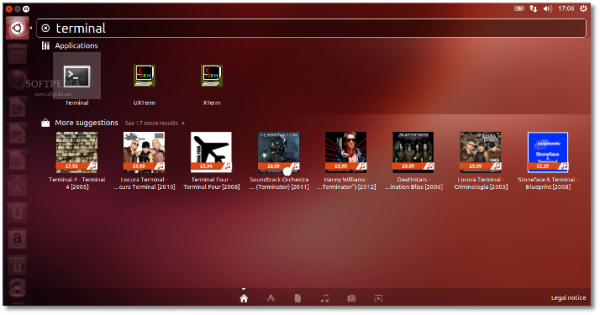
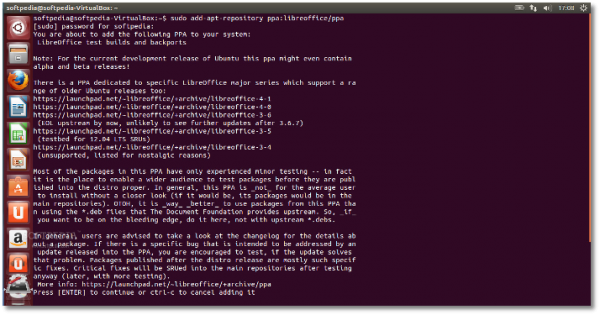
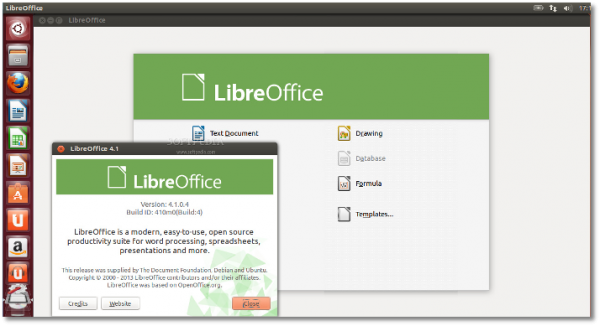
سلام
ممنون بخاطر آموزش (اما شخصا از تایپ دستور واسه نصب نرم افزار یا ارتقاء ورژنش خوشم نمیاد! خب هر کسی یه سلیقه ای داره 😉 )
سلام.
آره دیگه. اینم یه مدلشه 🙂
GNU <3